找不到必要的文件。请检查您是否有权限
遇到令人沮丧的“找不到必要的文件。请检查您是否有权限”错误?本 MiniTool 指南提供了多种解决方案来解决此常见问题,防止在软件安装、更新或文件创建过程中访问关键文件。
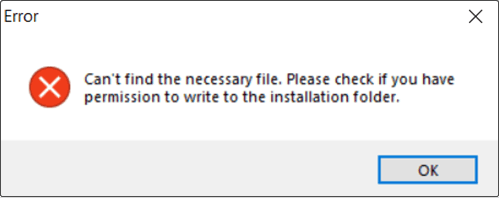
此错误通常是由于与 Program Files 或 Windows 文件夹等受保护目录交互时用户帐户权限不足所致。 让我们探索有效的修复方法:
无需恢复软件的解决方案:
方法一:验证并调整文件夹/驱动器权限
不正确的权限设置可能会阻止文件访问。 以下是纠正此问题的方法:
- 右键单击有问题的文件并选择属性。
- 导航到安全选项卡。 在组或用户名下找到您的用户帐户,单击编辑。
- 在权限窗口中,确保在“允许”下选中“完全控制”,然后单击应用 > 好的。
方法二:修改Windows UAC设置
较高的用户帐户控制 (UAC) 设置可以限制对某些区域的访问。 降低它可能会解决问题:
- 搜索“更改用户帐户控制设置”并按Enter。
- 将滑块向下拖动至“从不通知”,然后单击确定。
方法 3:运行 DISM 和 SFC 扫描
损坏的系统文件可能会触发此错误。 SFC 和 DISM 工具可以修复这些:
- 右键单击开始按钮并选择Windows PowerShell(管理员)。 单击是以获得管理员权限。
- 输入
sfc /scannow并按Enter。 - 完成后,单独执行这些命令,在每个命令后按 Enter:
Dism /Online /Cleanup-Image /ScanHealthDism /Online /Cleanup-Image /CheckHealthDism /Online /Cleanup-Image /RestoreHealth
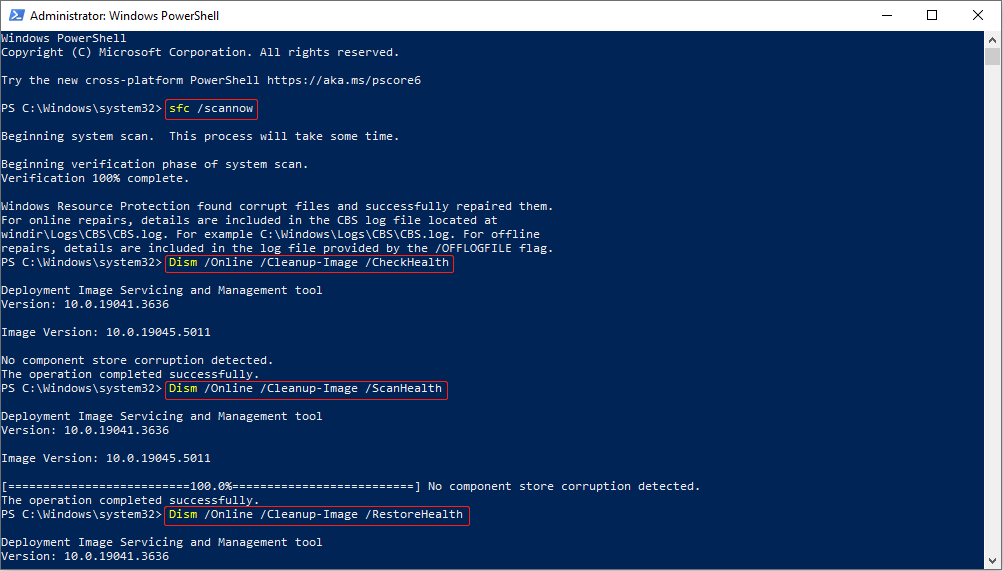
方法 4:禁用 Windows 受保护文件夹(受控文件夹访问)
受控文件夹访问有时会产生干扰。 暂时禁用它可以帮助:
- 打开设置应用程序,前往更新和安全> Windows 安全。
- 选择病毒和威胁防护。
- 滚动到勒索软件防护,然后单击管理勒索软件防护。
- 关闭受控文件夹访问。
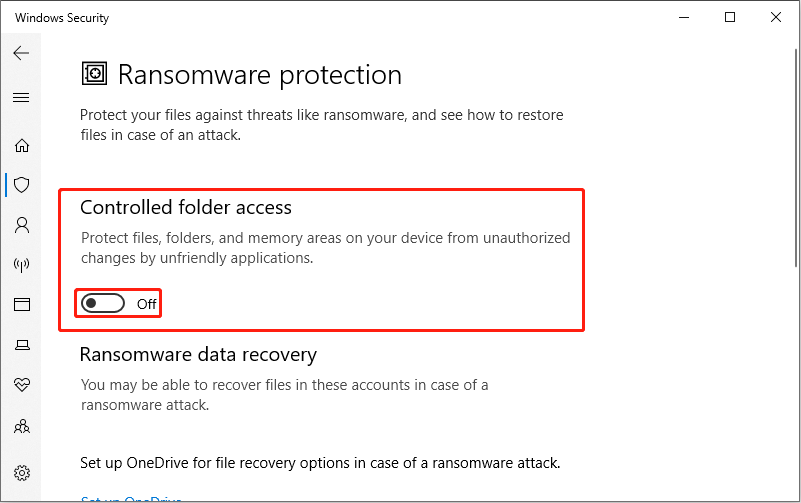
数据恢复作为最后的手段:
如果上述步骤失败,请考虑使用数据恢复软件(如 MiniTool Power Data Recovery)来重新访问您的文件。这个强大的工具可以从不同的存储设备恢复各种文件类型,并且与Windows 11/10/8/8.1兼容。 (为简洁起见,省略了软件的使用说明,但原文中有)。
结论:
本指南提供了多种方法来修复“找不到必要的文件”错误。 依次尝试这些解决方案;希望有人能够解决该问题并恢复对您文件的访问。
以上是找不到必要的文件。请检查您是否有权限的详细内容。更多信息请关注PHP中文网其他相关文章!

热AI工具

Undresser.AI Undress
人工智能驱动的应用程序,用于创建逼真的裸体照片

AI Clothes Remover
用于从照片中去除衣服的在线人工智能工具。

Undress AI Tool
免费脱衣服图片

Clothoff.io
AI脱衣机

Video Face Swap
使用我们完全免费的人工智能换脸工具轻松在任何视频中换脸!

热门文章

热工具

记事本++7.3.1
好用且免费的代码编辑器

SublimeText3汉化版
中文版,非常好用

禅工作室 13.0.1
功能强大的PHP集成开发环境

Dreamweaver CS6
视觉化网页开发工具

SublimeText3 Mac版
神级代码编辑软件(SublimeText3)
 Windows 11 KB5054979中的新功能以及如何解决更新问题
Apr 03, 2025 pm 06:01 PM
Windows 11 KB5054979中的新功能以及如何解决更新问题
Apr 03, 2025 pm 06:01 PM
Windows 11 KB5054979 更新:安装指南及疑难解答 针对Windows 11 24H2版本,微软已发布累积更新KB5054979,包含多项改进和错误修复。本文将指导您如何安装此更新,并提供安装失败时的解决方法。 关于Windows 11 24H2 KB5054979 KB5054979于2025年3月27日发布,是针对Windows 11 24H2版本.NET Framework 3.5和4.8.1的安全更新。此更新增强了.NET Framework 3.5和4.8.1的安全性和
 如何修复KB5055523无法在Windows 11中安装?
Apr 10, 2025 pm 12:02 PM
如何修复KB5055523无法在Windows 11中安装?
Apr 10, 2025 pm 12:02 PM
KB5055523更新是Windows 11版本24H2的累积更新,由Microsoft于2025年4月8日发布,作为每月补丁星期二周期的一部分,以关闭
 如何修复KB5055518无法在Windows 10中安装?
Apr 10, 2025 pm 12:01 PM
如何修复KB5055518无法在Windows 10中安装?
Apr 10, 2025 pm 12:01 PM
Windows Update失败并不少见,大多数用户必须与之挣扎,当系统无法安装关键补丁时,大多数用户通常会感到沮丧
 如何修复KB5055612无法在Windows 10中安装?
Apr 15, 2025 pm 10:00 PM
如何修复KB5055612无法在Windows 10中安装?
Apr 15, 2025 pm 10:00 PM
Windows更新是保持操作系统稳定,安全并与新软件或硬件兼容的关键部分。他们是在常规b上发行的
 如何修复KB5055528无法在Windows 11中安装?
Apr 10, 2025 pm 12:00 PM
如何修复KB5055528无法在Windows 11中安装?
Apr 10, 2025 pm 12:00 PM
Windows更新对于保持系统的最新情况,安全和高效,添加安全补丁,错误修复和新功能为Windows 11 US
 Windows 11 KB5055528:新功能以及如果无法安装的话怎么办
Apr 16, 2025 pm 08:09 PM
Windows 11 KB5055528:新功能以及如果无法安装的话怎么办
Apr 16, 2025 pm 08:09 PM
Windows 11 KB5055528 (2025年4月8日发布) 更新详解及疑难解答 针对Windows 11 23H2用户,微软于2025年4月8日发布了KB5055528更新。本文将介绍此更新的改进之处,并提供安装失败时的解决方法。 KB5055528更新内容: 此更新为Windows 11 23H2用户带来了诸多改进和新功能: 文件资源管理器: 提升了文本缩放功能,并改进了文件打开/保存对话框和复制对话框的辅助功能。 设置页面: 新增“顶部卡片”功能,可快速查看处理器、内存、存储和G
 修复此模块不受加载到LSA的加载
Apr 02, 2025 pm 08:01 PM
修复此模块不受加载到LSA的加载
Apr 02, 2025 pm 08:01 PM
Windows 11 24H2升级后遇到“此模块阻止加载到本地安全机构 (mdnsNSP.dll)”错误?本文提供几种解决方法。 本地安全机构 (LSA) 保护是 Windows 的安全功能,有助于防止用于登录 Windows 的凭据被盗。许多用户在全新安装 Windows 11 24H2 并安装最新版 iTunes 后,都会收到以下错误消息: 此模块阻止加载到本地安全机构。 \Device\HarddiskVolume3\Program Files\Bonjour\mdnsNSP.dll 为了
 工作!修复上古卷轴IV:遗忘重新制作的撞车
Apr 24, 2025 pm 08:06 PM
工作!修复上古卷轴IV:遗忘重新制作的撞车
Apr 24, 2025 pm 08:06 PM
对上古卷轴进行故障排除IV:遗忘重新制作发射和性能问题 遇到撞车事故,黑色屏幕或长期卷轴的加载问题IV:遗忘重新制作?本指南为常见技术问题提供了解决方案。






